Le navigateur Mozilla Firefox propose une fonctionnalité, le mode HTTPS, qui renforce considérablement votre sécurité et la confidentialité de vos données lors de votre navigation sur le web. Lorsque ce mode est activé, Firefox privilégie systématiquement le chargement des sites web utilisant le protocole HTTPS, qui garantit une connexion chiffrée. Si un site n’est disponible qu’en HTTP, c’est-à-dire sans chiffrement, Firefox vous avertira et vous demandera votre autorisation avant de l’afficher.
L’importance du protocole HTTPS
HTTPS est un protocole fondamental pour assurer la confidentialité et la sécurité sur internet. Il établit une connexion cryptée entre votre navigateur et le serveur web, empêchant ainsi toute interception ou modification des données échangées entre vous et le site que vous consultez.
Cependant, tous les sites ne prennent pas encore en charge HTTPS. De plus, certains sites qui le proposent peuvent rediriger vers la version HTTP non chiffrée si vous y accédez via un lien HTTP (par exemple, http://www.exemple.com au lieu de https://www.exemple.com). Le « s » manquant dans l’adresse est la différence entre les deux protocoles.
Depuis la version 83 de Mozilla Firefox, publiée le 16 novembre 2020, il est possible d’activer un mode HTTPS exclusif. Avec ce mode, Firefox essaiera automatiquement de charger la version HTTPS d’un site web, même si vous suivez un lien en HTTP. Si la version HTTPS n’est pas disponible, vous devrez donner votre accord explicite pour afficher la page HTTP. Voici comment activer cette fonctionnalité.
Activer le mode HTTPS exclusif
Pour commencer, ouvrez Firefox et cliquez sur l’icône de menu, représentée par trois lignes horizontales (appelée parfois « bouton hamburger »), située dans n’importe quelle fenêtre. Dans le menu déroulant, sélectionnez « Options » si vous utilisez Windows ou Linux, ou « Préférences » sur un Mac.
Un conseil: si vous n’utilisez pas la version 83 de Firefox ou une version plus récente, vous devrez mettre à jour votre navigateur pour profiter du mode HTTPS exclusif. Pour vérifier les mises à jour, cliquez sur le menu Firefox, puis sur « Aide » et enfin sur « À propos de Firefox ». Cliquez ensuite sur « Mettre à jour Firefox » si nécessaire.
Dans l’onglet « Options » ou « Préférences », choisissez « Vie privée et sécurité » dans le menu de gauche.
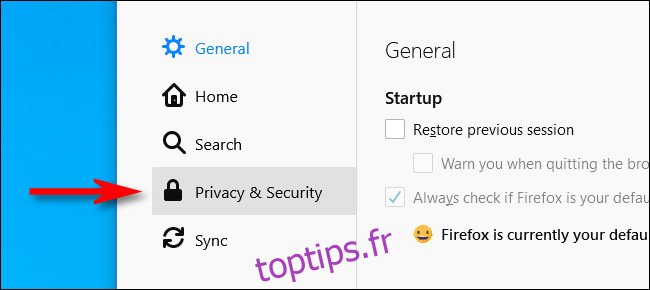
Dans la section « Vie privée et sécurité », faites défiler la page jusqu’à la section « Mode HTTPS uniquement ». Cliquez sur le bouton radio « Activer le mode HTTPS uniquement dans toutes les fenêtres » pour l’activer. Si vous le souhaitez, vous pouvez aussi activer le mode HTTPS uniquement pour les fenêtres de navigation privée en choisissant l’option correspondante.
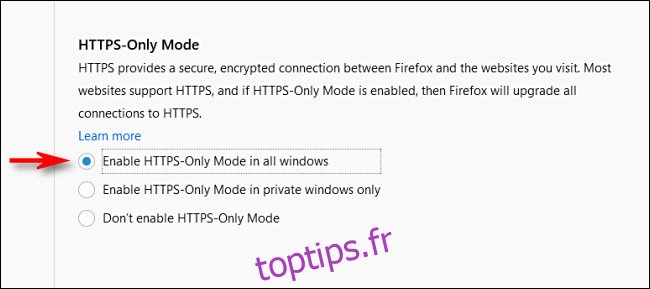
Une fois cette manipulation effectuée, vous pouvez fermer l’onglet Options, les changements prendront effet immédiatement. Dès lors, si vous accédez à un site via un lien HTTP, alors qu’une version HTTPS existe, vous serez automatiquement redirigé vers cette dernière.
Que faire si un site n’est pas compatible HTTPS ?
Si un site ne prend pas en charge HTTPS, une page d’erreur semblable à celle-ci s’affichera :
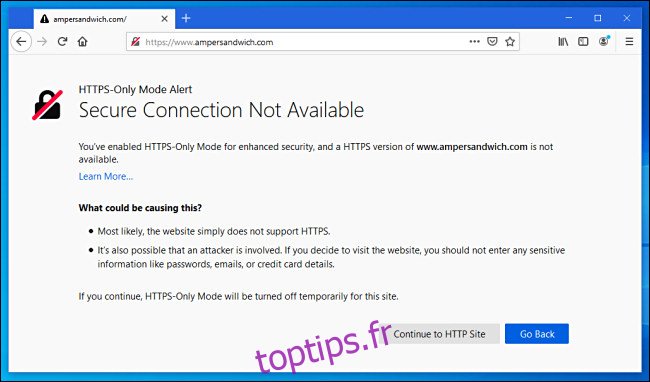
De plus, si un site n’est que partiellement sécurisé en HTTPS, c’est-à-dire qu’il intègre des éléments non chiffrés dans une page HTTPS, il pourrait ne pas s’afficher correctement avec le mode HTTPS exclusif activé.
Dans ces situations, Mozilla a prévu une solution pour désactiver temporairement le mode HTTPS exclusif. Pour cela, cliquez sur l’icône de cadenas située à gauche de l’adresse du site web dans la barre d’URL.

Dans le menu qui s’affiche, repérez le menu déroulant « Mode HTTPS uniquement » et choisissez « Désactiver temporairement ».
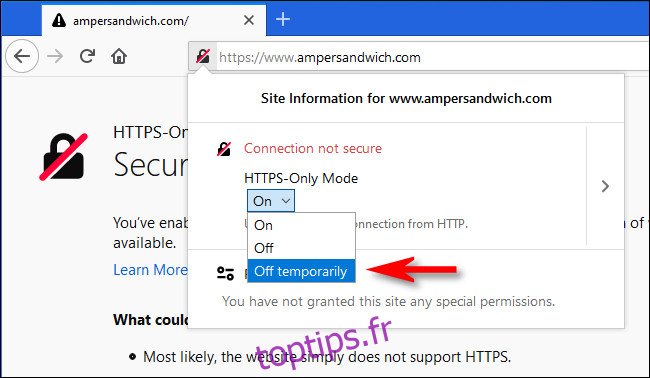
Si vous souhaitez désactiver définitivement le mode HTTPS uniquement pour ce site en particulier, sélectionnez l’option « Désactivé ». Firefox gardera en mémoire ce paramètre pour chaque site web.
Désormais, vous pourrez accéder au site normalement. Si le site évolue et prend en charge HTTPS, vous pourrez réactiver le mode HTTPS uniquement en utilisant le même menu accessible via l’icône de cadenas. Profitez d’une navigation plus sécurisée !
Les navigateurs tels que Mozilla Firefox et Google Chrome encouragent vivement les sites web à délaisser le protocole HTTP au profit des connexions HTTPS, qui sont beaucoup plus sécurisées. Il est fort probable qu’à terme, le mode HTTPS de Firefox devienne l’option par défaut, renforçant encore la confidentialité et la sécurité en ligne, tout en incitant les propriétaires de sites web à effectuer cette transition vers HTTPS.